No es posible establecer una conexión con el sitio. Los sitios no se abren en Yandex.Navegador
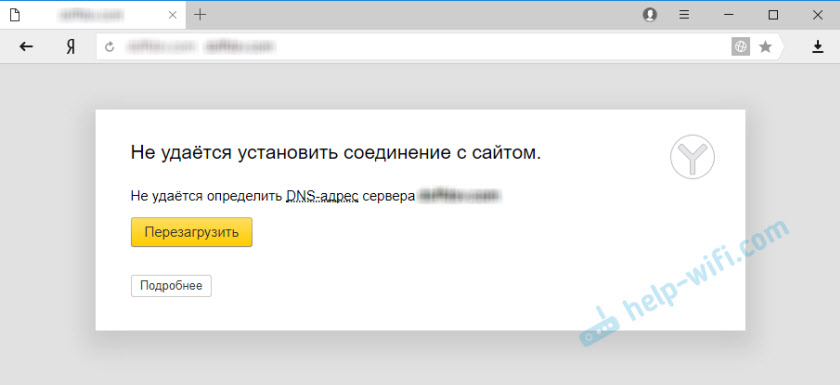
- 879
- 142
- Beatriz Luna
No es posible establecer una conexión con el sitio. Los sitios no se abren en Yandex.Navegador
La mayoría de las veces, el error "no puede establecer una conexión con el sitio" aparece en Yandex.Navegador. Este error se puede observar en otros navegadores, al intentar cambiar a algún sitio. Solo en un navegador Yandex, ella se ve de esa manera. A continuación, aún puede ver la descripción: "No puede determinar la dirección DNS del servidor ..." Este mensaje puede aparecer al abrir un sitio en particular o todos los sitios. Como resultado, el sitio en el navegador simplemente no se abre.
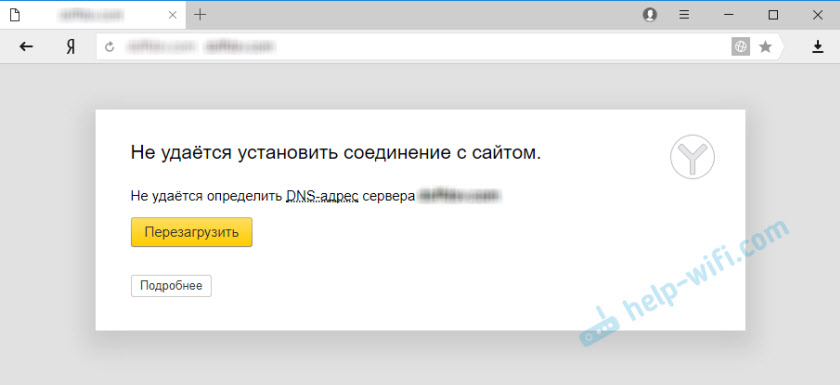
También en la descripción del error, se puede escribir: "La página en la dirección ... puede ser temporalmente inaccesible o transferida a una nueva dirección".
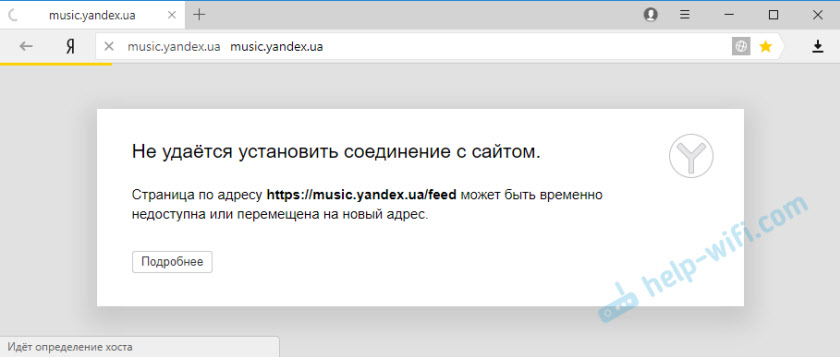
Yo mismo no soy raro en Yandex.El navegador cumplió con los mensajes: "La conexión se restablece" o "Sitio (por ejemplo, YouTube.Com) no le permite establecer una conexión ".
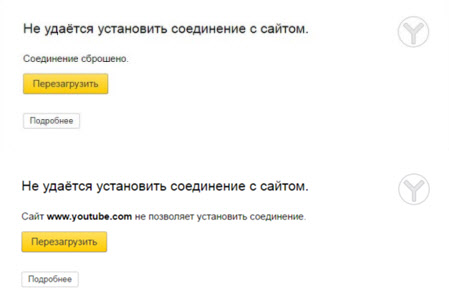
Ahora intentaremos averiguar qué hacer en tal situación para corregir un error y obtener acceso al sitio. Tenga en cuenta que en este caso no importa qué sitio no se abra: YouTube, Vkontakte, compañeros de clase o algún recurso menos popular.
Lo que hay que hacer (verificar) en primer lugar:
- ¿Está su computadora portátil conectada o PC a Internet?.
- Recargar la computadora y el enrutador (si lo hay).
- Verifique si los sitios (un sitio específico) se abren en otros navegadores.
- Error "no puede establecer una conexión con el sitio" en Yandex.El navegador aparece cuando la apertura de uno (varios) sitios, o todos.
- Cancelar la configuración que puede haber realizado antes del error. Incluyendo la instalación de programas, antivirus, etc. D.
- Desconectar VPN. Si dichos programas o adiciones en el navegador, ha instalado.
- Intenta ir al sistema con otro usuario. Por ejemplo, bajo la cuenta de administrador. Si tienes más de una cuenta.
- Si el problema está con cualquier sitio, entonces es muy posible que el problema esté del lado del sitio. Intenta ir a él desde otro navegador/dispositivo.
Si las soluciones que se describen a continuación no ayudan, puede describir su caso en los comentarios a este artículo. Escriba sobre los resultados del cheque para cada artículo.
¿Hay una conexión a Internet??
La mayoría de las veces, por supuesto, los sitios en el navegador no se abren incluso cuando la computadora está conectada a Internet (debido a problemas con DNS, proxy, anti-anhrus, virus, etc. D.). Sí, y cuando nuestra computadora no está conectada a Internet, el navegador nos dirá: "No hay conexión a Internet".
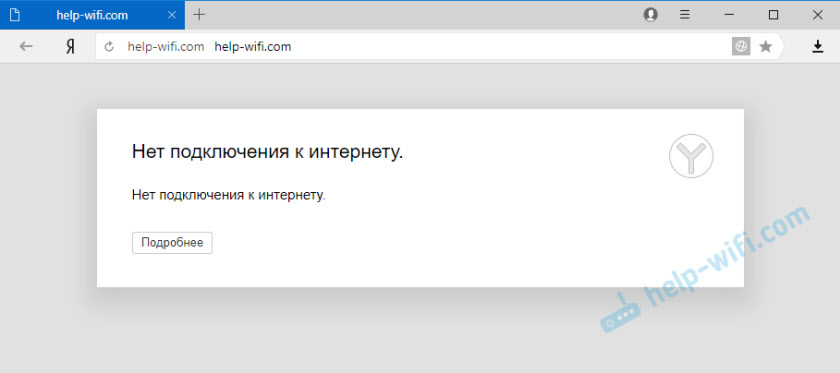
Los navegadores son inteligentes ahora 🙂 Pero aún así, lo primero que le aconsejo que verifique si hay una conexión a Internet. Preste atención al ícono de la conexión, en el panel de notificación. ¿Hay icono Wi-Fi o conexión en la red local de la marca de exclamación amarilla?. Y en general, su computadora está conectada a Internet. El estado de conexión debe ser así:
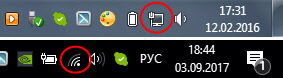
Si tiene una conexión sin acceso a Internet, vea las soluciones en los artículos:
- Sin acceso a Internet en Windows 7
- "La conexión es limitada" en Windows 10
Como regla, el estado de conexión es normal, pero no hay acceso al sitio (o sitios) exactamente.
Si no es posible establecer una conexión con el sitio solo en Yandex.Navegador
Si el error "la conexión se descarta" (o la otra) aparece en un solo navegador, entonces en este caso necesita limpiar las cookies y la memoria caché en el navegador mismo. Y verifique la configuración del proxy y las adiciones instaladas (desconecte todas las adiciones para la verificación, especialmente VPN, antivirus, etc. D.).
Entonces, Cache y cookie transparente. Abrir Yandex.Navegador y hacer clic en la combinación de teclas Ctrl + Shift + Del. O vaya a la pestaña "Menú": la pestaña "Historial" y haga clic en el enlace "Historial de limpieza".
Elija "para todo el tiempo" y seleccione dos puntos con garrapatas: "Archivos guardados en el caché" y "Archivos de cocción ...".
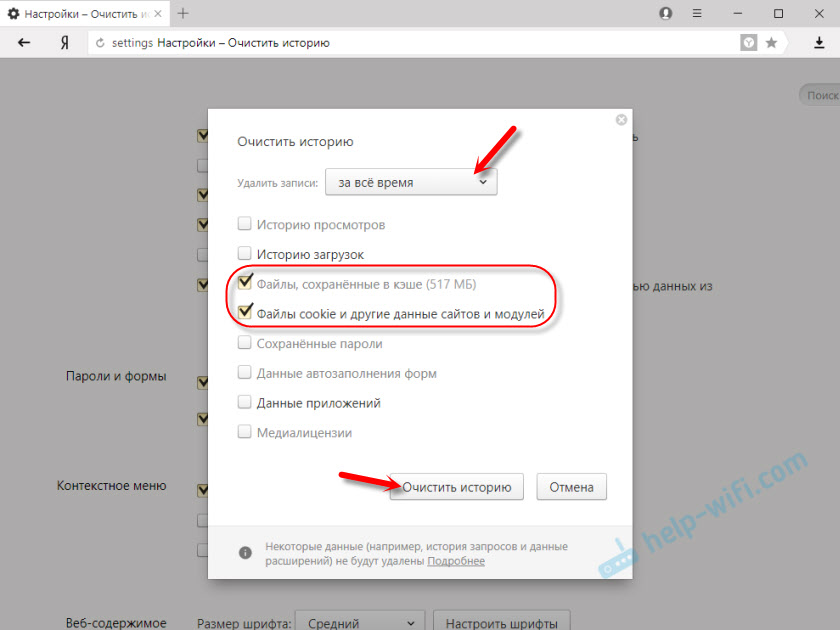
A continuación, haga clic en "Historia limpia".
Verifique la configuración del servidor proxy. Vaya al "menú" - "Configuración". A continuación, haga clic en el botón "Mostrar configuración adicional". Busque y haga clic en "Cambiar la configuración del servidor proxy". Luego hacemos clic en el botón "Configuración de red" y verificamos que se eliminen todas las marcas de verificación. Como en una captura de pantalla.
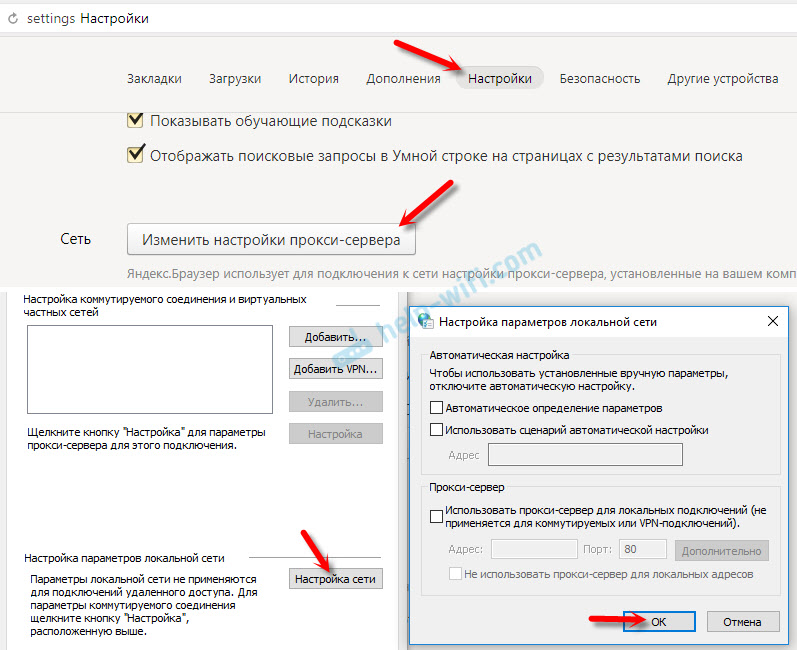
Entonces puedes intentar deshabilitar todas las adiciones. En el menú, abra la configuración y vaya a la pestaña "Adiciones". Desconectar todas las adiciones de tercera parte.
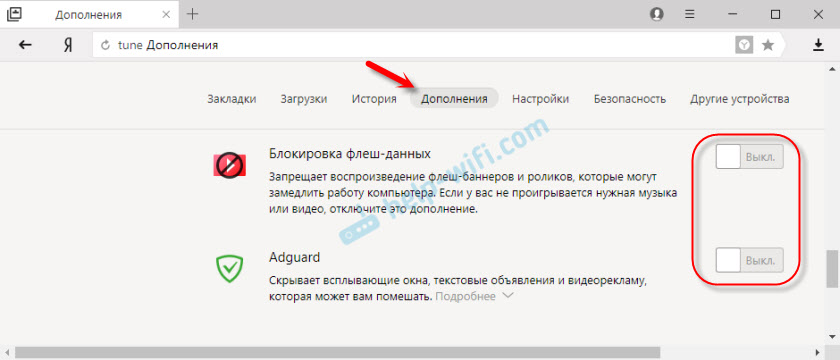
Después de verificar, encienda las adiciones necesarias.
ACTUALIZACIÓN: ENCENDER DNSCRYPT
En la configuración del navegador Yandex, en la sección "Seguridad" - "Protección contra amenazas" - "Protección de conexión", debe colocar una casilla de verificación cerca de "Use el cifrado DNSCrypt para encriptación".
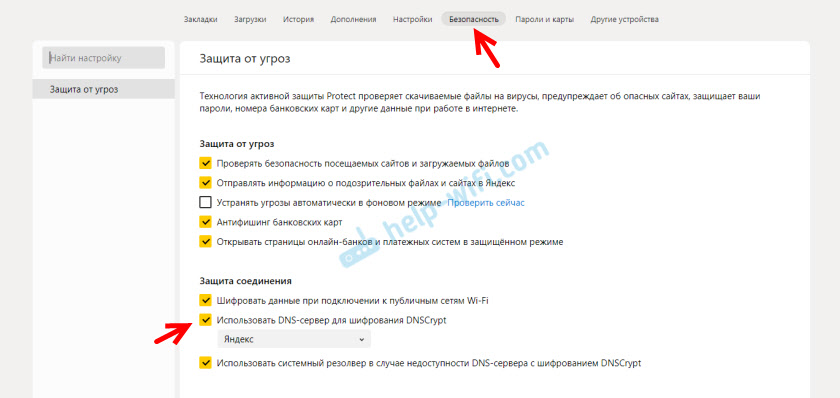
Esta decisión ya ha sido asesorada varias veces en los comentarios. No sé cómo estás, pero mi servidor DNSCRYPT DNS estaba encendido de forma predeterminada.
Si los sitios no se abren en todos los navegadores
Más atención! Si no es un solo navegador (Chrome, Opera, Mozilla, Internet Explorer, Microsoft Edge) no abre sitios, entonces el problema es muy probable en la configuración del servidor proxy o en el servidor DNS. Es posible que el navegador no pueda establecer una conexión con el sitio debido a virus o antivirus. Escribí sobre todas estas decisiones en los siguientes artículos (son comunes a todos los navegadores):
- No es posible encontrar la dirección DNS del servidor
- El navegador no abre las páginas (sitios)
- Error "no puede convertir la dirección DNS del servidor"
- Su conexión no está protegida en Chrome, Opera, Yandex.Navegador, Amigo
Según las instrucciones, los enlaces a los que di arriba, asegúrese de probar lo siguiente:
- Registre DNS de Google (8.8.8.8/8.8.4.4).
- Verifique la configuración del servidor proxy.
- Hacer un reinicio de la configuración de red.
- Apagar temporalmente el antivirus.
- Revise la computadora en busca de virus utilizando utilidades antivirus.
Estas acciones deberían ayudarte. Es cierto que si el problema no está del lado del sitio en sí, o el proveedor. Quizás el proveedor simplemente bloqueó el acceso al sitio, o algo más.
Qué hacer si nada ayudó y Yandex.El navegador no abre sitios
Para eliminar un error en el navegador, cuando no es posible instalar una conexión con el sitio, intente realizar algunas acciones más:
- Si es posible, conecte la computadora a Internet de otra manera (a otra red Wi-Fi, por ejemplo). Compruebe si el error "se restablece" aparecerá ".
- Eliminar e instalar un navegador de problemas nuevamente. En nuestro caso, es muy probable que sea un navegador de Yandex. Solo tenga en cuenta que al eliminar el navegador, se eliminará todas sus contraseñas, marcadores, configuraciones, etc. D. Puede configurar la sincronización o guardarlos en un archivo.
- Crear otro usuario en la computadora y ir en nombre de. La solución es así, pero puede ayudar.
- No te olvides de revisar la computadora de los virus y maliciosos.
- Hacer un reinicio de la configuración de red. Aquí está la instrucción. Adecuado tanto para Windows 7 como para Windows 8, y para Windows 10 (hay una forma caliente de que hay otra forma, a través de los parámetros).
- Determine la razón y escriba sobre ello en los comentarios. Cómo determinar? Abrir sitios en otro navegador, a través de otra conexión, etc. D. Si, por ejemplo, YouTube no se abre, ni vkontakte, verifique si otros sitios se abren. Si un error en Yandex.Navegador, luego revise todo en otros navegadores. En otros dispositivos, a través de la misma conexión a Internet.
Espero recibir comentarios tuyos. Escribe sobre las decisiones que te ayudaron. Hacer preguntas. Solo describe todo en detalle. Los mejores deseos!
- « Cómo limitar la conexión al enrutador a través de la dirección MAC?
- Controlador TP-Link TL-WN722N, Configuración, punto de acceso Wi-Fi »

